制作Win10启动U盘提示运行此工具时出现问题怎么解决?很多朋友会使用微软官方提供的工具制作启动U盘,以方便自己以后用来重装系统,但是也有一些朋友运行MediaCreationTool选择创建安装介质的时候提示“运行此工具时出现问题”,这个问题该怎么办呢?下面就是具体的解决方法。
操作如下:
首先,制作win10系统U盘启动盘时,我们应该保证自己的U盘容量不小于8G,然后保证电脑可以正常进行网络访问。
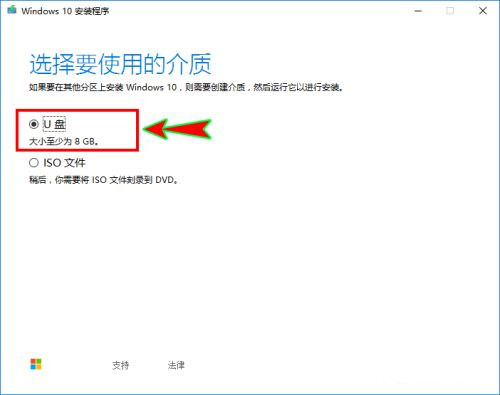
建议制作win10启动U盘的时候,使用官方推出的“MediaCreationTool”工具来下载和制作,以减少不必要的意外问题。

当上述条件都满足时,制作U盘启动盘若遇到下图所示的“运行此工具时出现问题”的提示,我们可以先关闭该安装程序。
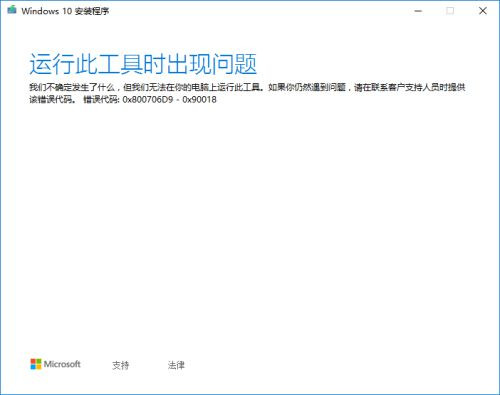
关闭安装程序后,我们打开电脑上的“控制面板”,进入到“系统和安全”设置中,再在里面找到“windows防火墙”选项。
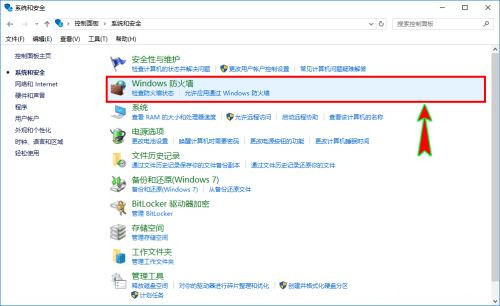
点击进入到“windows防火墙”中,然后选择“启用或关闭windows防火墙”选项,将防火墙功能开启。

开启后,点击下方的“确定”按钮,以应用我们的设置,然后再重新打开官方的“MediaCreationTool”工具制作U盘启动盘,就可以发现能正常使用了。


 时间 2023-04-17 10:46:59
时间 2023-04-17 10:46:59 作者 admin
作者 admin 来源
来源 




